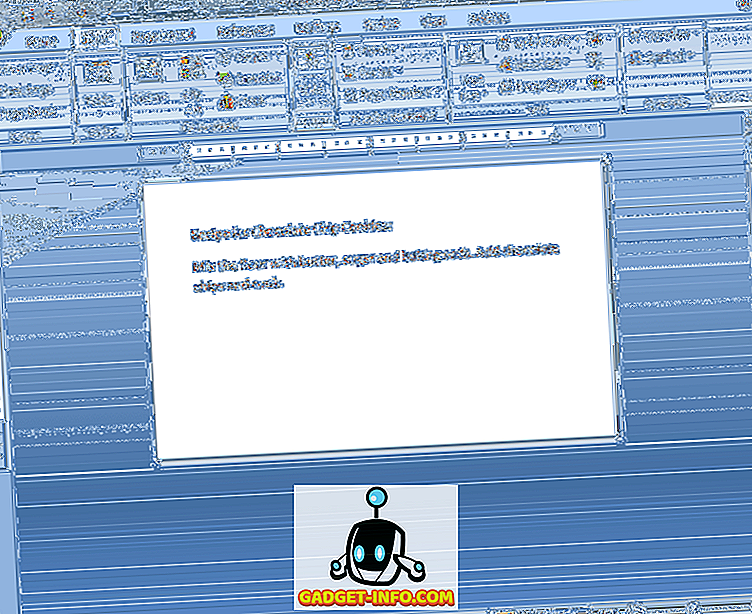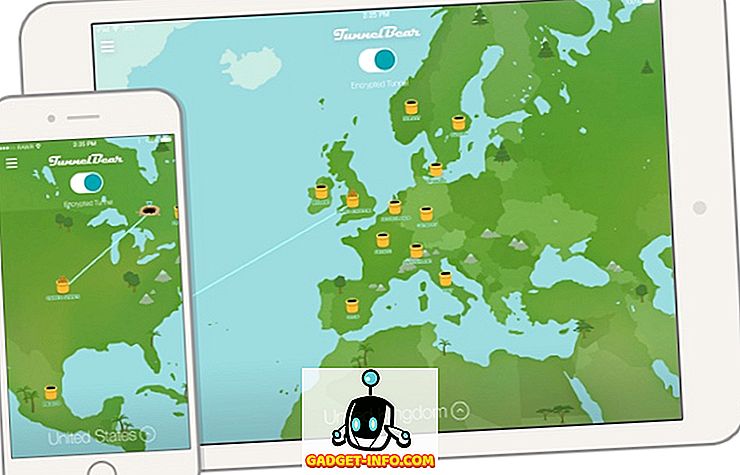Neseniai bėgau per klientą, kuris nepavyko tinkamai spausdinti iš „Internet Explorer 7“ ar 8 „Windows 7“ įrenginio. Bandant atspausdinti iš IE, dialogo langas Print (spausdinimas) tiesiog išnyks ir niekas nebus spausdinamas.
Be to, kai bandysime atlikti spausdinimo peržiūrą, ekranas bus tuščias, išskyrus puslapio numerį antraštėje ir tam tikrą keistą failo kelią apačioje. Failo kelias atrodė taip:
„AppData“ Vietinė „Temp“ Žemas „RU4GX5A5.
Yra keletas priežasčių, kodėl tai gali įvykti, ir yra keletas galimų būdų ją išspręsti, kad galėtumėte tinkamai spausdinti IE.
1 metodas - iš naujo paleiskite IE
Paprasčiausias būdas išspręsti problemą yra tiesiog iš naujo paleisti „Internet Explorer“ ir bandyti spausdinti tinklalapį arba spausdinimo peržiūrą.
Jei tai neveikia ir IE vis dar spausdina arba spausdinimo peržiūra yra tuščia, išbandykite kitą metodą.
2 metodas - sukurti trūkstamą aplanką
Ši problema gali kilti ir tada, kai trūksta specialaus „Windows“ aplanko. Gali tekti ją iš naujo sukurti. Štai kaip.
1. Uždarykite visus atidarytus IE langus.
2. Spustelėkite Pradėti, tada paieškos laukelyje įveskite % temp% ir sąraše spustelėkite aplanką Temp .

3. Dabar sukurkite naują aplanką „ Low“ . „Vista“ meniu „Organizuoti“ galite spustelėti „Naujas aplankas“ arba „Windows 7“ pagrindiniame meniu spustelėkite Naujas aplankas.

4. Sukūrę žemą aplanką, uždarykite „Explorer“, iš naujo paleiskite IE ir bandykite dar kartą spausdinti tinklalapį.
Jei šis metodas neveikia, dar turite dar vieną parinktį!
3 metodas - iš naujo nustatykite žemą vientisumo lygį
Nesijaudinkite, ką tai reiškia, atlikite šiuos veiksmus:
1. Spustelėkite Pradėti ir įveskite cmd į paieškos laukelį. Dešiniuoju pelės mygtuku spustelėkite komandų eilutę ir pasirinkite Vykdyti kaip administratorius.

2. Komandų eilutėje įveskite toliau nurodytą komandą:
„ICACLS“% userprofile% „AppData“ Visų žemų „žemų“ / „setintegritylevel“ (OI) (CI) žemas
3. Iš naujo paleiskite kompiuterį ir bandykite spausdinti tinklalapį dar kartą!
Tikimės, kad vienas iš šių trijų metodų nustatė tuščią spausdinimo peržiūros ekraną IE problemoje! Jei ne, rašykite komentarą ir bandysiu padėti! Mėgautis!